ServBayでのRedis設定の変更方法
ServBayは強力なローカルWeb開発環境として、多数の一般的なデータベースサービスを統合しており、高性能なキー・バリュー・ストア型データベースであるRedisもその一つです。本記事では、ServBay上でRedisの設定を安全かつ効果的に変更する手順を詳しくご案内します。
重要なお知らせ:ServBay UI経由での設定推奨
設定の安定性を保ち、ServBayのアップデートや再起動時に変更内容が上書きされるのを防ぐために、Redisの設定は必ずServBayのグラフィカルユーザーインターフェース(UI)で変更してください。 ServBay UIは直感的な設定項目を用意しており、設定ファイルの生成や適用も自動で管理します。
設定ファイルの手動編集は、一時的なテストやデバッグ時以外には推奨されません。
ServBayのグラフィカルユーザーインターフェース(UI)による設定変更(推奨)
ServBayには分かりやすく使いやすいグラフィカル管理画面が備わっており、複雑な設定ファイルを直接編集する必要なく、各種サービスやパッケージの設定を簡単に管理できます。Redisの設定を変更する最も安全な方法は、ServBay UIを利用することです。
操作手順
- ServBayアプリケーションを開きます。
- 左側のナビゲーションバーで、「データベース」→「NoSQL」→「Redis」を選択します。
- Redisの設定ページに移動します。ここでは主な設定項目が確認できます。例:
- リッスンアドレス(bind): Redisが監視するネットワークインターフェースを指定します。デフォルトは
*:6379(すべての利用可能なインターフェースを監視)。ローカルアクセスのみにしたい場合は、127.0.0.1など特定のIPアドレスに設定してください。 - ポート(port): Redisサービスが接続を受け付けるTCPポート番号。デフォルトは
6379です。 - パスワード(requirepass): セキュリティ強化のため、Redisへの接続パスワードを設定します。本番環境では必ず強固なパスワードを設定してください。
- リッスンアドレス(bind): Redisが監視するネットワークインターフェースを指定します。デフォルトは
- 必要な設定値を該当する入力欄で変更します。
- 変更が完了したら、画面上の「保存」ボタンをクリックしてください。ServBayが設定内容を自動で適用し、即座に反映されます。手動でのRedisサービス再起動は不要です。
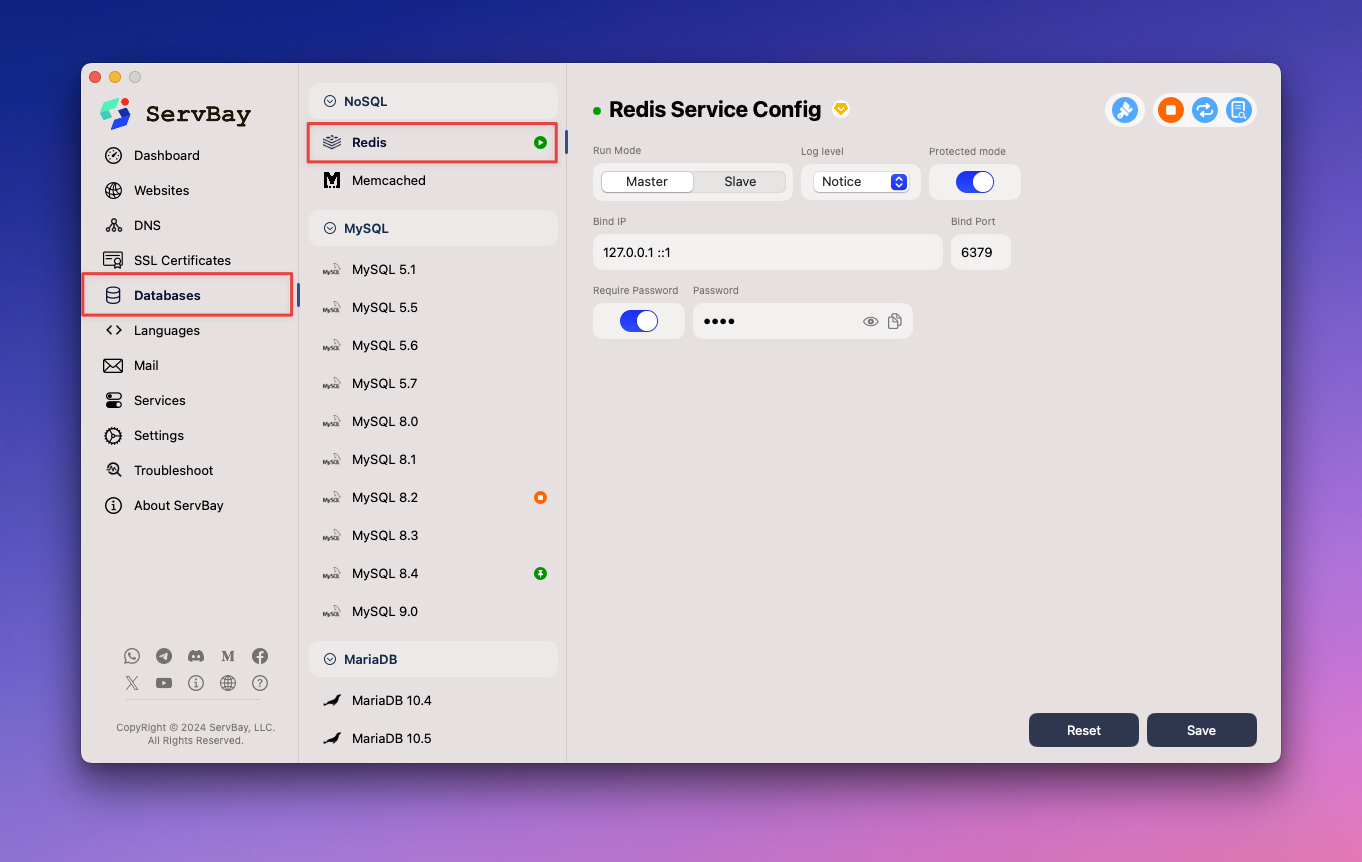 図:ServBay UI上のRedis設定画面
図:ServBay UI上のRedis設定画面
設定ファイルを手動で編集して変更する方法(非推奨)
推奨はされませんが、特定の場面(例えば一時的なデバッグ)で、直接Redisの設定ファイルを確認・編集したい場合もあるでしょう。
手動編集のリスクについて
ServBayは起動、再起動、アップデートの際、各パッケージの設定ファイルを自動生成・管理します。そのためServBayのインストールディレクトリ内にある設定ファイルを手動で編集しても、次回自動生成時に上書きされてしまい、変更内容が失われる場合があります。手動編集のリスクを十分ご理解ください。
設定ファイルの位置
ServBayにおけるRedisの主な設定ファイルは以下です:
redis.conf:/Applications/ServBay/etc/redis/redis.conf
主な設定例
redis.confには様々な設定項目がありますが、ここではよく使われる主要な例を示します。実ファイルにはさらに多くの設定があります。
リッスンアドレスの変更:
inibind 0.0.0.01説明:
0.0.0.0は全てのネットワークインターフェースを監視します。ローカルアクセスのみ許可したい場合は、127.0.0.1に変更してください。ポート番号の変更:
iniport 63791説明:Redisサービスが監視するポートを変更します。
最大メモリ使用量の設定:
inimaxmemory 256mb1説明:Redisが使用できる最大メモリ量を設定します。過剰なリソース消費によるシステム不安定を予防します。
クライアント待機時間の設定:
initimeout 3001説明:クライアント接続が指定秒数アイドルの場合、Redisが接続を切断します。
スロークエリログの有効化:
inislowlog-log-slower-than 100001説明:指定したミリ秒(microseconds)より遅いコマンドの実行を記録します。
10000マイクロ秒(10ミリ秒)です。
手動編集内容の反映
redis.confを手動で編集した場合、変更を有効にするためにはRedisサービスを再起動する必要があります。
Redisサービスの再起動方法
ServBay UIまたは手動編集でRedisの設定を変更した後、設定内容を確実に反映させるにはRedisサービスの再起動が必要な場合があります。
ServBay管理画面からの再起動
- ServBay管理画面を開きます。
- 左側のナビゲーションバーから「ソフトウェアパッケージ」を選択します。
- 該当バージョンのRedisパッケージを見つけます。
- Redisパッケージ横の「再起動」ボタンをクリックします。
servbayctlコマンドラインツールによる再起動
ServBayはservbayctlコマンドラインツールを用意しており、ターミナルからもサービスやパッケージ管理が行えます。
以下のコマンドでRedisサービスを再起動できます:
bash
servbayctl restart redis -all1
まとめ
ServBayでRedisの設定を変更する場合、最も安全かつ推奨されるのは、ServBayのグラフィカルユーザーインターフェースの利用です。 これにより設定の永続性と安定性が確保されます。設定ファイル/Applications/ServBay/etc/redis/redis.confの手動編集は一時的用途に限り、上書きリスクがあることにご注意ください。設定変更後は通常、Redisサービスの再起動が必要です。再起動はServBay UIまたはservbayctlコマンドで簡単に行うことができます。これらの手順をマスターすることで、ローカル開発環境でのRedisの利用・管理がより快適になります。

